آموزش حذف و ریست پروفایل گوگل کروم
Admin19 ژانویه 2014 آموزشهای گوگل کروم گوگل کرومممکن است پروفایل مرورگر کروم شما دچار مشکل شود و نتوانید مشکل آن را حل کنید، بهترین راه در این مواقع پشتیبانگیری از بوکمارکها، پسوردهای ذخیره شده و … و سپس حذف پروفایل کروم و ایجاد پروفایل جدید میباشد.
در ادامهی مطلب شما را با چگونگی حذف پروفایل Google Chrome و ریست تنظیمات آن آشنا میکنیم.
حذف پروفایل موجود در گوگل کروم (ریست پروفایل):
برای حذف پروفایل مرورگر Google Chrome مراحل زیر را انجام دهید:
1. مرورگر کروم را اجرا نمایید، در پنجره اصلی مرورگر در گوشه بالا و سمت راست شبیه به تصویر زیر با کلیک برروی آیکن  Customize and Control Google Chrome وارد بخش تنظیمات (Settings) کروم شوید.
Customize and Control Google Chrome وارد بخش تنظیمات (Settings) کروم شوید.
2. بخش Users را بیابید، شبیه به تصویر زیر برروی Delete this user کلیک کنید.
3. در پیغام نشان داده شده بر روی Delete کلیک نمایید.
توجه:
با این کار کلیه اطلاعات فعلی مرورگر کروم شامل بوکمارکها، پسوردهای ذخیره شده، افزونهها، تنظیمات اعمال شده در مرورگر و … حذف خواهند شد.
4. پنجره مرورگر را ببندید، مجددا مرورگر گوگل کروم را اجرا نمایید، با بستن و باز کردن مرورگر، کلیه فایلها و اطلاعات پروفایل قبلی حذف میشوند و بصورت خودکار پروفایل جدیدی ایجاد خواهد شد.
2 دیدگاه
دیدگاهتان را بنویسید
.Copyright © 2012-2024 p30mororgar.ir All rights reserved
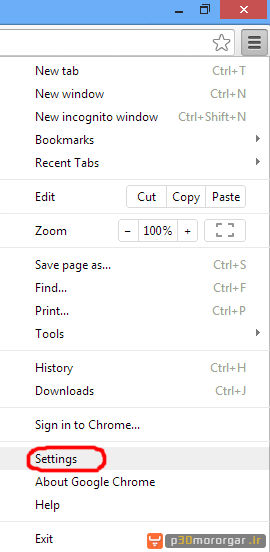
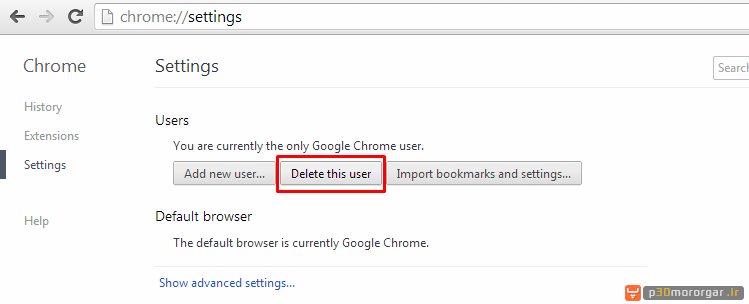
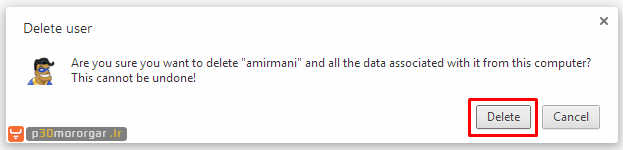
سلام چند روزه مرورگر کروم من هربار که ویندوز رو روشن یا ری استارت میکنم کلیه اطلاعاتش پاک و ریست میشه باید چیکار کنم درست شه؟؟
سلام
منظورتون از کلیهی اطلاعات چیست ؟